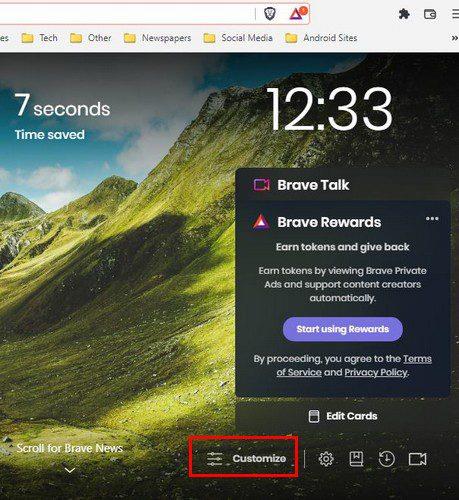Le immagini che vedi quando apri una nuova scheda nel browser Brave sono fantastiche. Tuttavia, puoi migliorare ulteriormente l'aspetto della nuova scheda apportando alcune modifiche . Con pochi clic qua e là, puoi dare alla nuova scheda il tuo tocco personale. Potresti anche essere tentato di lasciare la scheda così com'è, ma puoi migliorare ulteriormente la nuova scheda del browser personalizzandola.
Come personalizzare la nuova scheda di Brave Browser
Una volta aperto il browser e aperta una nuova scheda , vedrai l'opzione Personalizza in basso a destra. Fare clic su di esso e dovrebbe apparire una nuova finestra.

Nella nuova finestra, vedrai diverse opzioni come:
- Immagine di sfondo : puoi scegliere di aggiungere un'immagine dal tuo computer oppure puoi scegliere di vedere le foto di Brave.
- Brave Stats : se disattivi questa opzione, non vedrai statistiche come il numero di tracker e annunci bloccati. Inoltre, non vedrai le statistiche sulla quantità di larghezza di banda che risparmi e sul tempo che risparmi.
- Top Sites – Puoi determinare cosa Brave considera un sito top dai siti che visiti di più o da quelli che aggiungi a quella sezione. Innanzitutto, puoi aggiungere il nome in alto e l'URL in basso. È possibile aggiungere un sito facendo clic sul simbolo più.

- Notizie coraggiose : puoi scegliere tra vari argomenti sul tipo di notizie che ricevi. Quando vuoi modificare un argomento specifico, fai clic su di esso e vedrai più fonti. Attiva quelle che desideri come fonti di notizie.

- Orologio - Qui puoi far sparire l'orologio o vederlo nel formato 12 o 24 ore. Se abilitato, apparirà nell'angolo in alto a destra della nuova scheda. Se cambi idea sul layout, puoi cambiarlo in qualsiasi momento.

- Carte : qui puoi abilitare varie carte che offrono servizi diversi per accedervi più velocemente. Se vuoi sbarazzartene e far sembrare le cose meno disordinate, disattivale.

Puoi disattivare l'opzione se non vuoi che il browser ti mostri immagini di sfondo. Vedrai solo uno sfondo colorato, ma nessuna immagine. Puoi caricare un'immagine dal tuo computer oppure puoi scegliere le immagini di Brave. Ci sarà anche un'opzione per disabilitare le immagini sponsorizzate.

Conclusione
Quando apri una nuova scheda sul browser Brave, può sembrare bello come lo desideri. Puoi eliminare le notizie Brave se desideri rendere la nuova scheda meno ingombra. Puoi avere l'orologio nel formato che preferisci e avere sempre accesso istantaneo ai siti che visiti di frequente. Se invece guardi le immagini che hai sul tuo computer, puoi anche caricarle in modo che possano essere il tuo sfondo nella tua nuova scheda. Quali modifiche apporterai alla nuova scheda di Brave? Condividi i tuoi pensieri nei commenti qui sotto e non dimenticare di condividere l'articolo con gli altri sui social media.